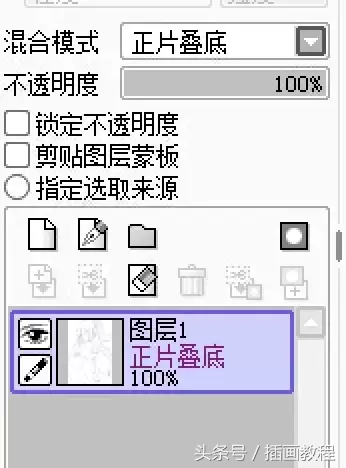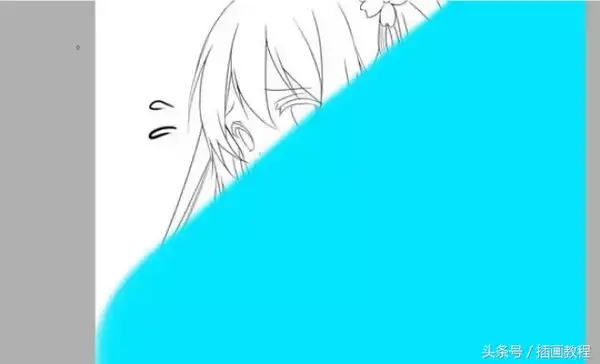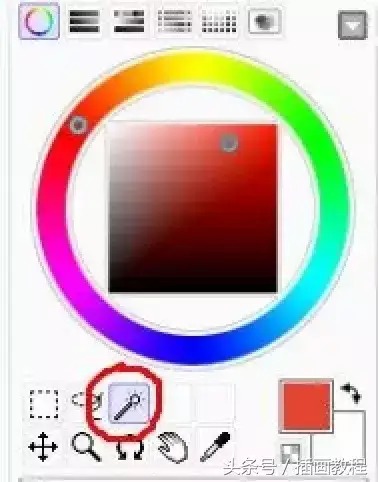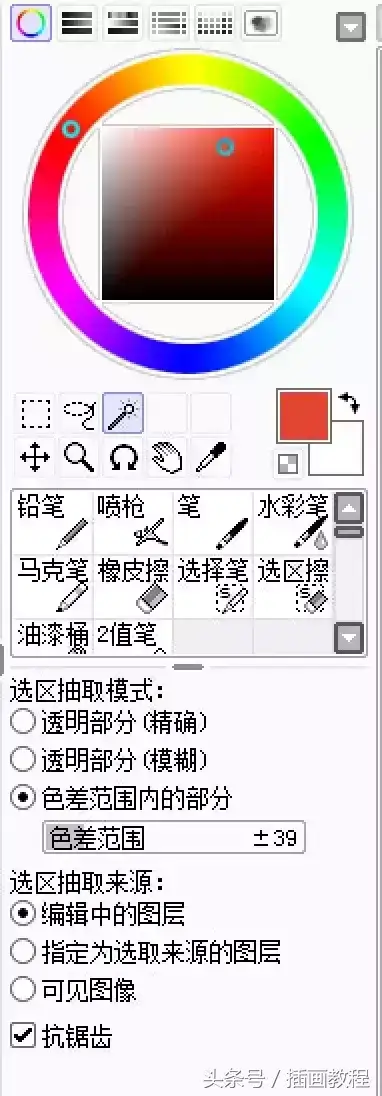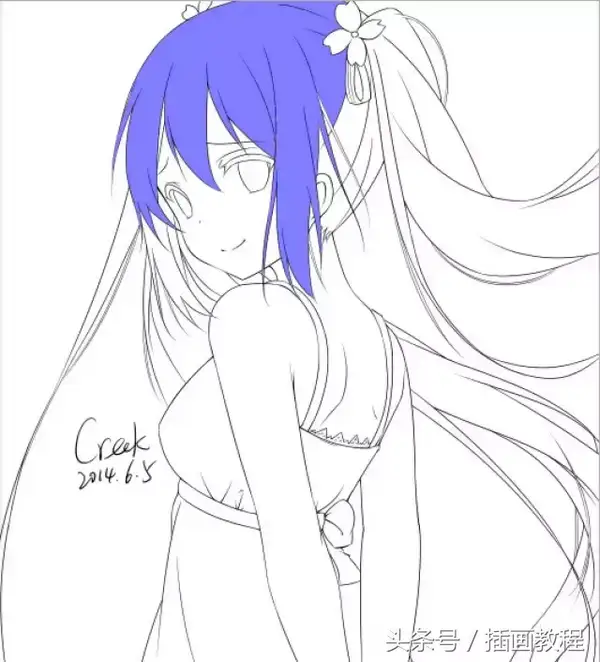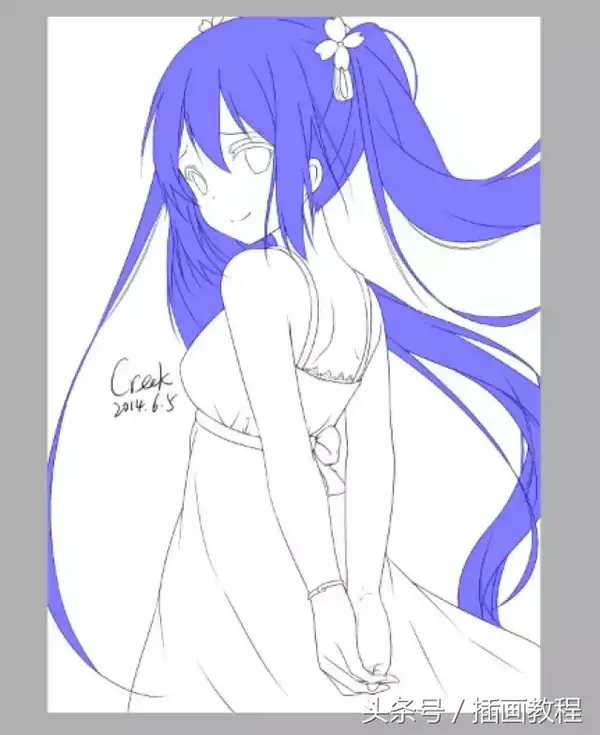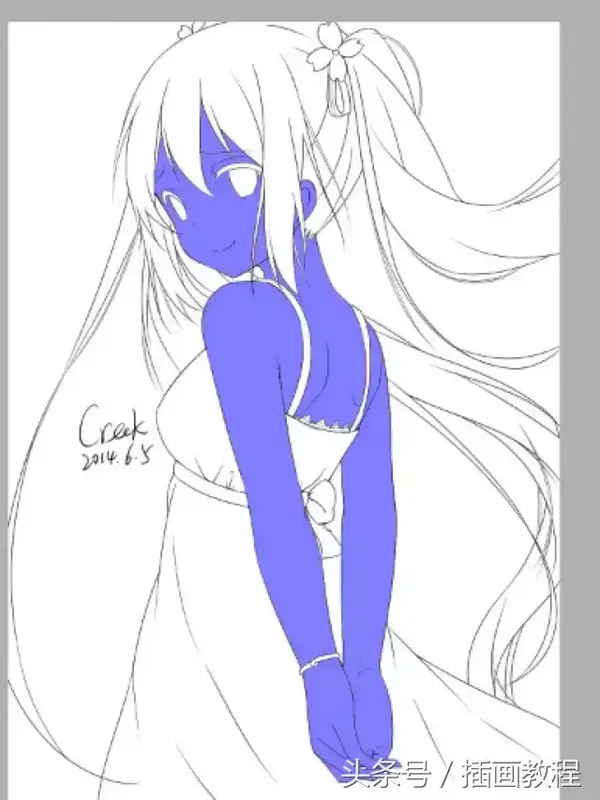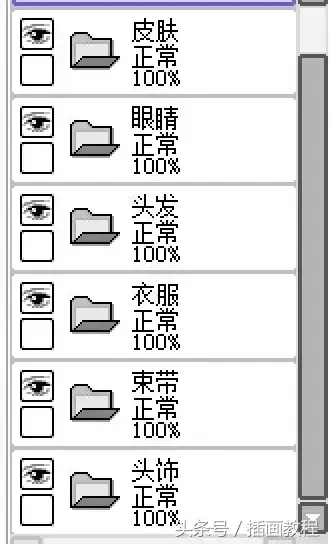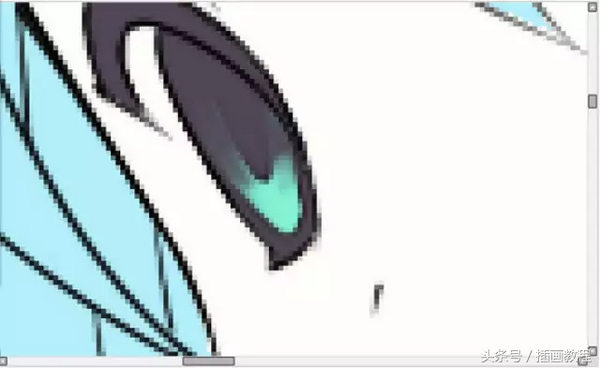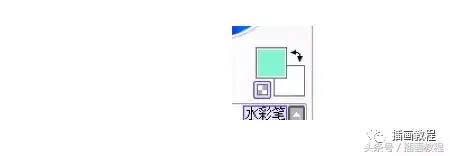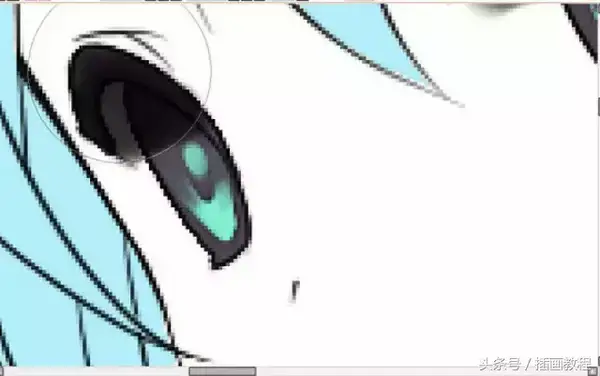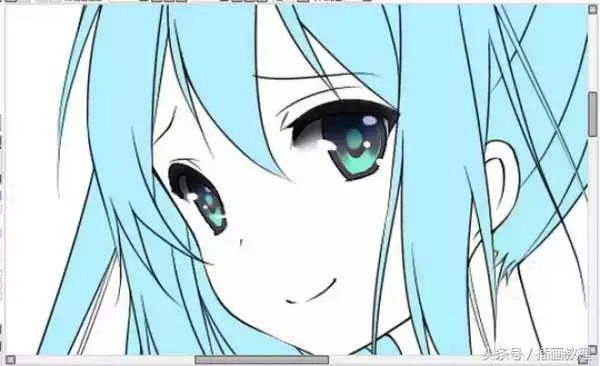sai上色教程初学(sai上色用什么工具)
线稿
然后,打开可爱的SAI界面。点击文件打开双击线稿即可
将线稿图层的混合模式调整为正片發底,这样接下来的上色就不会压到线稿了。不然你的线稿
君就会变成这个样子↓↓↓
之后第一步,就是先铺底色,选择色轮下面的魔术棒I具。
总之看下面吧↓
总之看下面吧
稍微调小一点,选择范围任然过大
色差范围始终,达到选定区域的目的。
色差范围过小,锯齿会过多。
另外色差范围的最适值不是定值,要根据线稿的具体情况做适当调整。但,总之,过高或过低
一般都不太合适。
先铺头发底色,点击头发内的任意区域。选中-部分后点击其余的头发区域。
大致填完后,会发现有很多空隙。
然后,点击菜单栏的选择--扩大--像素,就会咔嚓掉很多锯齿。
就像这样子。
然后扩大像素后还会有很多空白,这时候需要动用:【选择笔】
然后用选择笔涂抹头发上没有填上的部分即可
然后点击【笔】,在选区内刷上颜色就好了,底色完毕。
其他区域也同理,乱入一张阿凡达
之后是建立图层组
这个 根据个人习惯吧,有些大大是不建图层组,LL习惯先把图层组建好,比较明确也好分类。图层不会乱。
好了,接下来进入正题,上色环节---眼睛
先用【笔】 画出眼睑和眼球以及眼部阴影
眼部阴影的上色比较活,视个人风格而定啦
之后,用【水彩笔】涂抹眼睛两旁的阴影部分
但是过度还是不太自然的苏 然后用【橡皮】,调低透明度,慢慢擦掉一些
之后选中【水彩笔】 ,可以新建一个图层,也可以点击上面那个透明的小方块
涂抹在瞳孔的位置,可以用橡皮擦去一些两边,使的过度自然一些
你会看到在眼睛上半球部分会有些黑黑的,下一步就是用笔 涂出上眼睑阴影
然后用【水彩笔】和【橡皮擦】过渡
之后是眼睛的高光
新建一个图层,将模式弄成发光模式
根据眼睛角度,和光的走向点白就好了
一双水汪汪的大眼睛就这样制作完成了
赞 (0)